使用老白菜u盘启动盘安装原版xp系统教程
来源:www.laobaicai.net 发布时间:2014-03-27 16:43
如今网络的科技发达,我们在网络上看到有很多操作系统资源可以下载,但是有那么一些人,他们对于原版系统情有独钟。但美中不足的是普通的方法用来安装原版系统是行不通的。那么我们又该如何来安装原版系统呢?接下来小编就介绍下如何用老白菜u盘启动盘安装原版xp系统。
在安装原版系统时需要准备的工具、资料:
1. 一个制作好的老白菜u盘启动盘;
2. 一个原版的xp系统镜像文件;
将u盘插入电脑的usb插口(台式机建议将u盘插入主机后置的usb接口)重启电脑。按下启动快捷键进入老白菜主菜单并选择【02】运行老白菜Win2003PE增强版(装机推荐)按回车键,如下图所示:
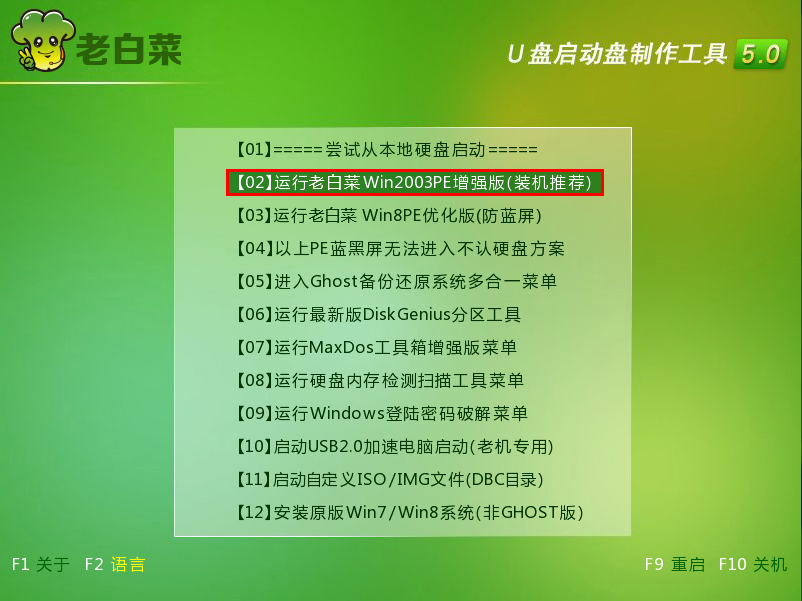
进入到pe系统桌面后我们根据以下步骤进行操作:
第一步:打开虚拟光驱;
第二步:在弹出的窗口点击载入;
第三步:点击载入后在弹出的窗口点击浏览;
第四部:点击浏览后选择我们之前准备好的xp系统镜像文件,选中之后点击下方打开按钮即可。可参照如下图所示的步骤进行操作:
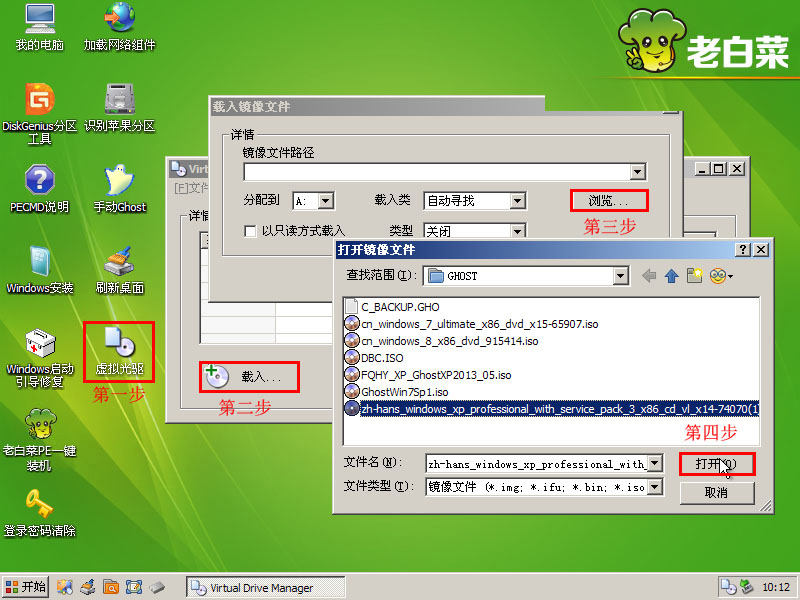
完成上面的操作后,我们打开桌面我的电脑,查看是否能够看到多出来一个CD驱动器,它就是我们前面操作所产生的虚拟光驱,如下图所示:
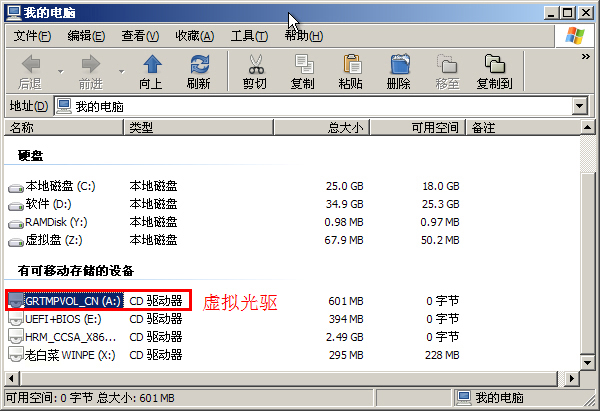
确定创建了一个虚拟光驱A盘后,打开桌面上的Windows安装工具,在弹出的窗口中选择windows 2000/XP/2003,点击选择并选中虚拟光驱A盘,点击确定;如下图所示:
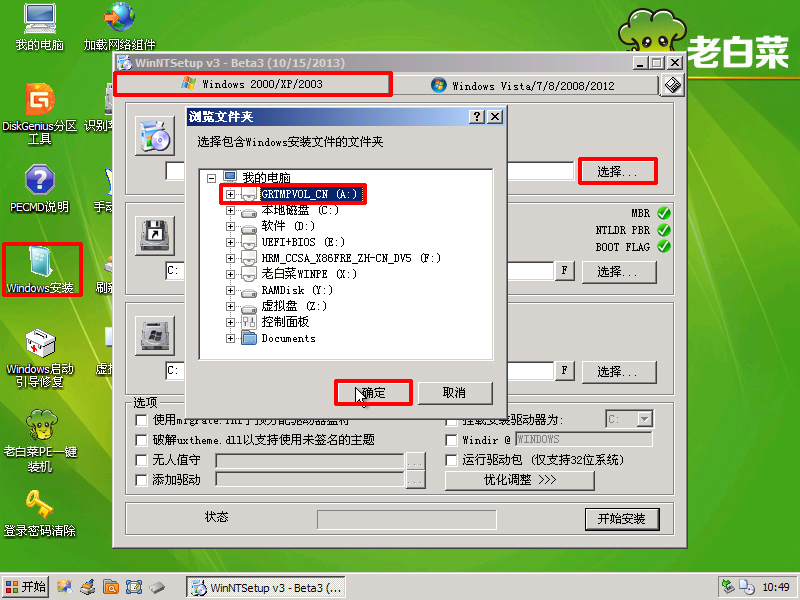
完成以上的操作点击开始安装,就会出现如下所示的数据写入进度过程图。

此过程完成之后电脑会自动重启并继续系统后续的安装内容,到这里小编也就把原版xp系统的安装方法介绍完了了,接下来大家就可以根据教程来亲身体验原版XP系统的安装过程。已经拥有原版xp系统镜像文件并钟爱原版系统安装的朋友可以试着用小编的方法进行尝试吧!
推荐阅读
"机械革命Z3 Pro笔记本一键安装win11系统教程"
- 宏碁Acer 非凡 S3X笔记本重装win7系统教程 2022-08-07
- 惠普暗影精灵6 amd笔记本安装win10系统教程 2022-08-06
- 雷神IGER E1笔记本一键重装win11系统教程 2022-08-05
- 华为huawei MateBook 13 2020笔记本重装win10系统教程 2022-08-04
神舟战神S7-2021S5笔记本一键重装win7系统教程
- 惠普ProBook430笔记本一键安装win11系统教程 2022-08-02
- 微星尊爵Prestige 14 2020笔记本重装win7系统教程 2022-08-02
- 神舟战神G8-CU笔记本一键安装win10系统教程 2022-08-01
- 戴尔Vostro 15 7500笔记本一键安装win11系统教程 2022-07-31
老白菜下载
更多-
 老白菜怎样一键制作u盘启动盘
老白菜怎样一键制作u盘启动盘软件大小:358 MB
-
 老白菜超级u盘启动制作工具UEFI版7.3下载
老白菜超级u盘启动制作工具UEFI版7.3下载软件大小:490 MB
-
 老白菜一键u盘装ghost XP系统详细图文教程
老白菜一键u盘装ghost XP系统详细图文教程软件大小:358 MB
-
 老白菜装机工具在线安装工具下载
老白菜装机工具在线安装工具下载软件大小:3.03 MB










